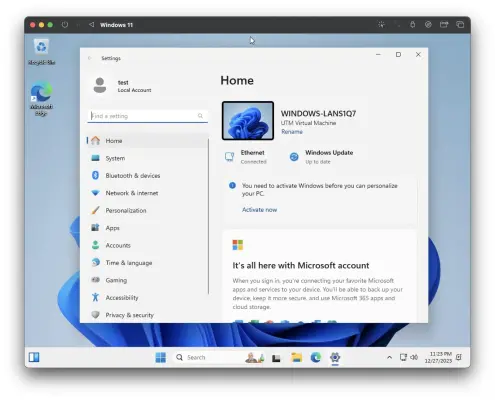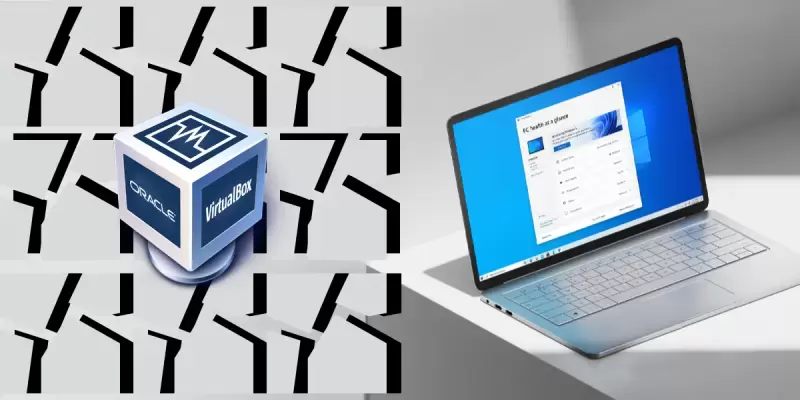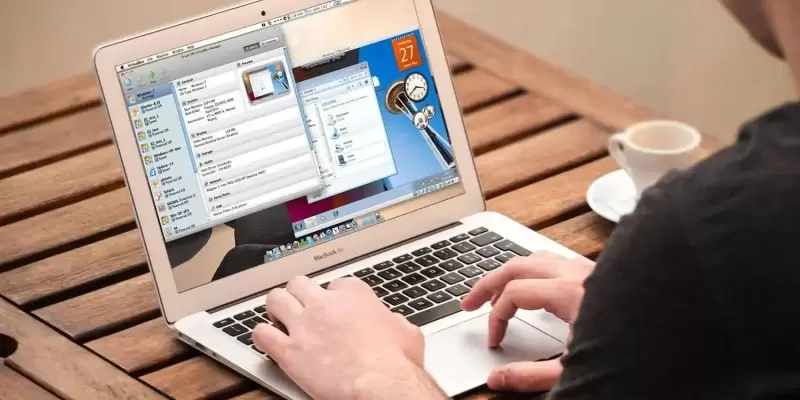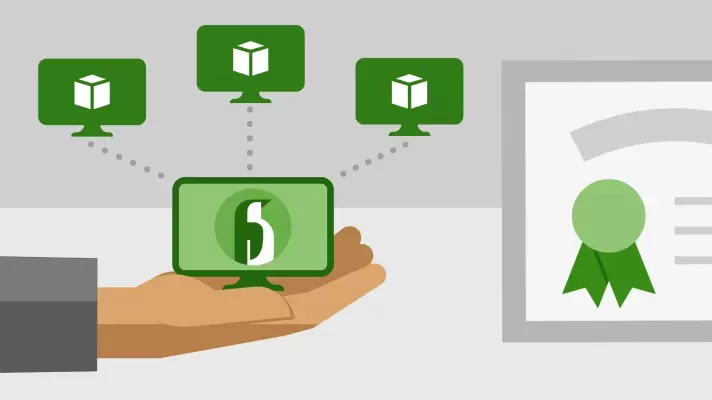با وجود اینکه سیستم عامل مکاواس، برنامههای متنوع و امکانات خوبی دارد، بعضی از کاربران مکبوک یا سایر انواع مک، استفاده از ویندوز را میپسندند. به عنوان مثال بازیهای ویندوزی تنوع بیشتری دارد و به طور کلی بازیها برای اجرا شدن توسط سیستم ویندوزی، بهینهسازی میشود. در هر صورت برای نصب ویندوز روی مک قدیمی یا جدید میتوانید از Boot Camp استفاده کنید که جزو امکانات مک است. با این کار ویندوز سیستم عامل مک میشود و جای مکاواس را میگیرد. روش دیگر نصب کردن ویندوز داخل مکاواس است! در این صورت میتوانید به صورت همزمان از سیستم عامل macOS و Windows استفاده کنید.
در این مقاله آموزشی به نحوه نصب ویندوز روی مک بدون بوت کمپ میپردازیم که با استفاده از برنامههای به اسم UTM VM انجام میشود. با سیارهی آیتی همراه باشید.